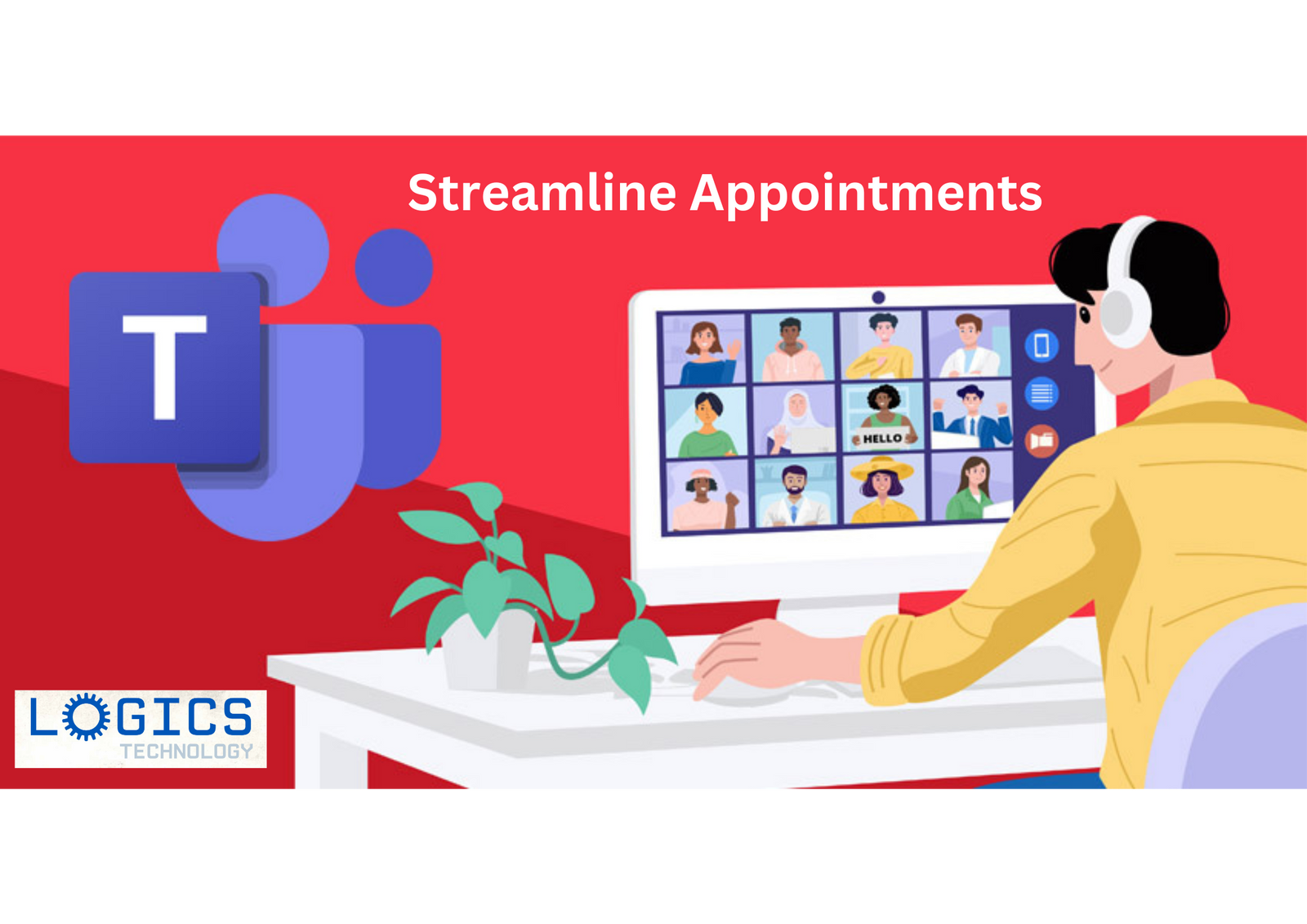La prise de rendez-vous est une activité courante. Les vendeurs organisent souvent des rendez-vous virtuels pour répondre à des questions sur un produit. Les sociétés de logiciels permettent aux gens de planifier des démonstrations en direct. Les thérapeutes en télésanté permettent aux clients de réserver des séances vidéo.
Ce ne sont là que quelques exemples de groupes qui vont adorer la nouvelle fonctionnalité de Microsoft Teams. Les rendez-vous virtuels ont récemment été ajoutés à la plateforme. Ils ajoutent un nouveau style de réunion adapté aux interactions avec les clients.
Vous utilisez Teams et une autre application de prise de rendez-vous en ligne ? Cette nouvelle fonctionnalité simplifiera votre expérience.
Qu'est-ce que les rendez-vous virtuels dans Teams ?
Virtual Appointments vous offre une plateforme de réunion tout-en-un pour les interactions avec les clients. Vous pouvez planifier, gérer et organiser des réunions B2C dans Microsoft Teams.
Cette nouvelle fonctionnalité réunit le composant de planification avec l'interface de visioconférence. Toute personne disposant du lien peut rejoindre le rendez-vous virtuel. Elle n'a pas besoin d'un compte Teams.

La puissance de l'application de planification de Microsoft, Bookings, se connecte à Teams. Cela rend la fonction de rendez-vous virtuels aussi fluide que possible.
Certaines des fonctionnalités ci-dessous seront disponibles avec n’importe quel forfait Microsoft 365. Certaines sont disponibles avec un forfait premium.
Fonctionnalités des rendez-vous virtuels Teams
Gérer les rendez-vous programmés
Vous pouvez consulter vos rendez-vous planifiés dans une seule vue. Gérez facilement les annulations et les changements d'horaire.
Envoyer des confirmations et des rappels personnalisés
Vous pouvez envoyer à vos clients un message personnalisé par SMS ou par e-mail. Cela permet de personnaliser leur expérience. Vous pouvez également utiliser l'automatisation pour apporter une touche personnelle sans avoir à envoyer chaque message manuellement. Les rappels de rendez-vous automatisés constituent une autre fonction permettant de gagner du temps.
Salle d'attente personnalisée
Ajoutez une touche personnelle à vos engagements virtuels. Vous pouvez personnaliser la salle d'attente Teams. Vous pouvez utiliser des thèmes et des logos pour personnaliser votre entreprise. Vous pouvez également discuter avec les participants dans la salle d'attente du hall. Cela est utile si votre rendez-vous actuel dure un peu plus longtemps. Vous pouvez leur faire savoir que vous les rejoignez tout de suite.
Suivi des réunions
Vous pouvez envoyer des suivis de réunion après un rendez-vous virtuel. Cela vous aide à réduire le temps nécessaire pour envoyer les informations de suivi promises. Vous conservez également tous les détails au même endroit. Cela facilite le suivi de vos communications avec les clients.
Analyse des organisations et des départements
Quelle est l'efficacité de vos rendez-vous ? Il est difficile de savoir si vos démonstrations génèrent des ventes si vous ne disposez pas d'un bon système de suivi. Il est également important d'avoir une visibilité sur les rendez-vous clients dans toute l'organisation.
Vous pouvez le faire avec une fonction d'analyse premium. Elle vous fournit des rapports utiles. Les rapports fournissent des informations sur les rendez-vous virtuels B2C dans tous les services.
Comment utiliser les rendez-vous virtuels
Pour commencer à utiliser les rendez-vous virtuels dans Teams, les administrateurs doivent configurer quelques éléments. Notez qu'ils doivent être administrateurs de réservations pour accéder à ces paramètres.
Créer un calendrier
Dans l’application Rendez-vous virtuels, choisissez « Créer un calendrier ». Vous trouverez cette option dans l’onglet Accueil.
Les grandes organisations peuvent souhaiter créer des calendriers différents pour différents départements.
Ajouter du personnel
Ensuite, ajoutez des membres du personnel. Vous pouvez en ajouter jusqu'à 100. Vous devrez également leur attribuer un rôle. Une fois que vous avez ajouté votre personnel, vous pouvez voir leur disponibilité dans Teams et Outlook.
Quel est l'autre avantage d'utiliser une plateforme intégrée comme M365 ? C'est la compatibilité entre applications. Votre calendrier se synchronise entre les applications.
Créer des types de rendez-vous
Vous allez ensuite configurer vos types de rendez-vous. Vous pouvez choisir entre ces deux options :
- Planifié : vous planifiez le jour/l'heure. Le système ajoute cette information à l'e-mail de confirmation.
- À la demande (Teams Premium) : les clients peuvent choisir quand se rencontrer à partir de votre calendrier de réservation.

Configurer les notifications par SMS (si vous le souhaitez)
Si vous choisissez d'utiliser les notifications par SMS et que vous disposez du forfait Teams approprié, vous pouvez configurer cette option. Cela vous permet d'envoyer facilement des confirmations et des rappels de rendez-vous par SMS.
Remarque : les participants ont actuellement besoin d'un numéro de téléphone américain, canadien ou britannique valide pour recevoir les notifications par SMS.
Formulaires de lien (si vous le souhaitez)
Si vous souhaitez que vos participants remplissent des formulaires, vous pouvez les associer dès maintenant. Virtual Appointments permet d'associer jusqu'à quatre formulaires basés sur le cloud. Il s'agit de formulaires que vous avez créés dans Microsoft Forms.
Publiez votre page de réservation
Si vous souhaitez offrir à vos clients la possibilité de réserver des rendez-vous à la demande, passez à l'étape suivante. Vous devrez publier la page de réservation. Pour cela, accédez à l'onglet « Gérer » de Rendez-vous virtuels. Sélectionnez « Page de réservation » et activez « Publier la page de réservation ».
Obtenez de l'aide pour utiliser plus efficacement vos outils Microsoft 365
Microsoft 365 est une plateforme aux multiples possibilités. Souvent, les entreprises n'utilisent pas toutes les fonctionnalités qu'elles pourraient utiliser. Par conséquent, leur équipe peut être moins efficace. Elles peuvent également gaspiller de l'argent sur des applications dont elles n'ont pas besoin.
Vous souhaitez obtenir de l'aide pour optimiser votre expérience Microsoft 365 ? Appelez-nous dès aujourd'hui pour organiser une réunion.
Article utilisé avec la permission de The Technology Press.